

By Gina Barrow, Dernière mise à jour: November 30, 2021
Vous vous précipitez pour sortir et vous laissez tomber accidentellement votre téléphone ? La première chose que vous devez vérifier est l'écran s'il est cassé et la prochaine est s'il répond toujours à votre toucher. En effet, vous pouvez toujours récupérer facilement vos données si vous pouvez toujours déverrouiller votre téléphone Android même s'il a des pièces cassées et correspond toujours à vos robinets.
Mais, si vous avez gravement cassé l'écran et n'avez pas effectué de sauvegardes, vous pouvez toujours récupérer des données à partir de celui-ci, mais cela prendra du temps et des efforts. Si vous faites partie de ces utilisateurs concernés, découvrez comment récupérer vos données à partir d'un téléphone Android verrouillé avec un écran cassé.
Partie 1. La meilleure façon de récupérer les données d'un téléphone Android verrouillé avec un écran casséPartie 2. 3 méthodes manuelles pour récupérer des données à partir d'un téléphone Android verrouillé avec un écran casséPartie 3. Résumé
L'utilisation d'un logiciel de récupération est peut-être la meilleure méthode pour comment récupérer les données d'un téléphone Android verrouillé avec un écran cassé. Mais, vous ne pouvez pas utiliser n'importe quel type de logiciel de récupération, vous avez besoin d'un logiciel dédié qui garantira une récupération à 100%.
Extraction de données Android cassée
Récupérez des photos, des messages, WhatsApp, des vidéos, des contacts, l'historique des appels à partir d'un téléphone Samsung cassé.
Récupérer des données lorsque vous ne pouvez pas entrer le mot de passe sur Android.
Complet Compatible avec les appareils Samsung Galaxy.
Essai Gratuit

Extraction de données Android cassée FoneDog vous donne la confiance et la tranquillité d'esprit que vous pouvez toujours récupérer des fichiers importants à partir d'un téléphone Android verrouillé et avec un écran cassé. En fait, vous pouvez utiliser ce logiciel dans l'un des scénarios suivants :
Vous pouvez également récupérer les principaux types de fichiers tels que des photos, des messages, des messages d'application, des contacts, des documents, des vidéos, des fichiers audio, de la musique, etc. Tout ce dont vous avez besoin est de connecter votre téléphone Android à l'ordinateur et de télécharger FoneDog Broken Android Data Extraction.
Suivez ce guide sur l'utilisation de FoneDog Broken Android Data Extraction :
Vous pouvez télécharger le logiciel à partir du lien et suivre le guide à l'écran sur la façon d'installer avec succès FoneDog Broken Android Data Extractions.
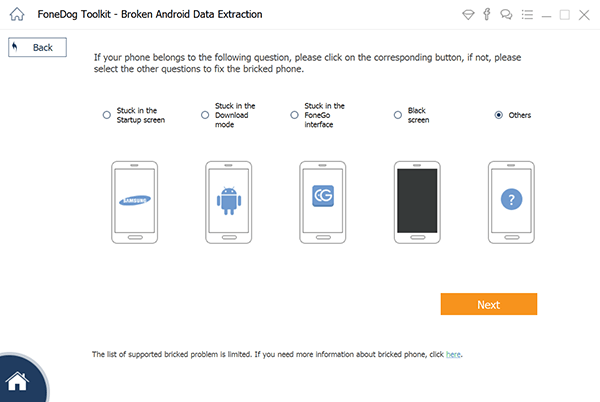
Après avoir installé FoneDog Broken Android Data Extraction. Cliquez sur Extraction de données Android cassée dans le menu principal. Vous serez dirigé vers la partie suivante dans laquelle vous devez choisir la situation correspondante de votre téléphone. Sélectionnez Écran cassé dans la liste et cliquez sur Démarrer.
La prochaine chose que vous pouvez faire est d'entrer la marque et le modèle de votre appareil en les sélectionnant dans la liste déroulante. Si votre Android n'est pas répertorié, vous pouvez cliquer sur le lien où il est indiqué Non mon appareil dans la liste et suivre le guide.
Cochez la case pour le contrat d'utilisation et cliquez sur Confirmer.
Cette prochaine étape vous demandera d'entrer en mode de téléchargement pour flasher le système d'exploitation actuel en cours d'exécution sur le téléphone Android. Étant donné que vous ne pouvez pas le faire lorsque votre téléphone est actif et utilise le système actuel, vous devez entrer en mode de téléchargement pour empêcher le chargement du système principal pendant un certain temps. Pour entrer en mode de téléchargement, procédez comme suit :

Cliquez sur le bouton Démarrer sur l'écran de l'ordinateur.
FoneDog Broken Android Data Extraction téléchargera et extraira ensuite le package du micrologiciel sur votre téléphone Android. Ce processus prendra un certain temps, évitez donc de déconnecter l'appareil ou de l'utiliser jusqu'à ce que le dépannage soit terminé.
Une fois le firmware extrait, vous pouvez maintenant prévisualiser toutes les données du téléphone Android. Parcourez les fichiers dont vous avez besoin et marquez-les. Choisissez un emplacement de destination pour tous les fichiers récupérés, puis cliquez sur le bouton Récupérer pour les enregistrer tous.
FoneDog Broken Android Data Extraction est le moyen le plus idéal pour comment récupérer les données d'un téléphone Android verrouillé avec un écran cassé.
Si vous ne souhaitez pas utiliser d'outil de récupération, vous pouvez choisir de récupérer manuellement les données de votre téléphone Android. Cependant, cela peut prendre un certain temps et peut être difficile si vous n'êtes pas familiarisé avec certaines étapes techniques.
Mais, vous pouvez suivre ces 3 méthodes pour récupérer manuellement vos fichiers facilement.
Vous pouvez utiliser un Adaptateur OTG et une souris et connectez-les à votre téléphone Android afin de déverrouiller le mot de passe, le code PIN ou le schéma.
Assurez-vous que vous vous souvenez clairement de votre mot de passe. Suivez ce guide ci-dessous :
Restaurez votre sauvegarde à partir du canal sélectionné au cas où vous auriez déjà un nouveau téléphone.
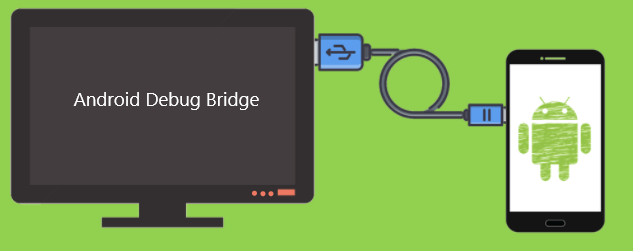
Coquille Adb
echo "persist.service.adb.enable=1" >>/system/build.prop
echo "persist.service.debuggable=1" >>/system/build.prop
echo "persist.sys.usb.config=mass_storage,adb" >>/system/build.prop
Redémarrez votre ordinateur
Connectez votre téléphone Android via un câble USB
Une fois la connexion établie, l'écran Android Control Tool s'ouvrira et vous permettra de gérer votre téléphone Android depuis l'ordinateur
Enfin, vous pouvez déverrouiller votre appareil en effectuant simplement une réinitialisation d'usine à l'aide des touches matérielles. Cependant, cette méthode ne convient qu'à ceux qui ont déjà effectué une sauvegarde de leurs données.
N'oubliez pas que faire une réinitialisation d'usine supprimera complètement le contenu de votre téléphone. Suivez ce guide pour effectuer une réinitialisation d'usine :
Cela nettoiera essentiellement tout du téléphone Android. Cependant, cette méthode ne supprimera que le verrouillage par mot de passe, mais pas l'écran cassé. Vous devez toujours remplacer votre appareil tôt ou tard.
Si vous êtes coincé avec un appareil cassé, apprenez comment récupérer vos données à partir d'un téléphone Android verrouillé avec un écran cassé dans cet article.
La méthode la plus idéale pour récupérer vos données est d'utiliser un logiciel professionnel comme Extraction de données Android cassée FoneDog. Il vous aide à récupérer les principaux fichiers du téléphone Android sans faire d'effort et sans faire face à des défis.
Cependant, si vous choisissez d'effectuer la récupération manuellement, vous pouvez également suivre les 3 méthodes manuelles indiquées ci-dessus. Avez-vous suivi l'une des solutions ? Lequel vous convient le mieux ?
Les gens LIRE AUSSIComment récupérer des messages texte à partir d'un téléphone Android cassé (mise à jour de 2022)Comment obtenir des photos d'un téléphone Samsung cassé
Laisser un commentaire
Commentaire
Broken Android Data Extraction
Extrayez les données d'un téléphone Android cassé et réparez le téléphone en brique.
Essai GratuitArticles Populaires
/
INTÉRESSANTTERNE
/
SIMPLEDIFFICILE
Je vous remercie! Voici vos choix:
Excellent
Évaluation: 4.6 / 5 (basé sur 105 notes)